Pour ceux d’entre vous qui aiment capturer des souvenirs à travers des photos ou des vidéos sur votre iPhone, vous avez peut-être rencontré le problème du manque d’espace de stockage. Bien qu’iCloud propose une solution, ses 5 Go de stockage gratuit pourraient ne pas suffire. Cela nous laisse des choix limités : soit supprimer des souvenirs, soit débourser de l’argent pour mettre à niveau votre abonnement iCloud.
Cependant, si vous êtes un utilisateur de Google, envisagez de tirer parti du stockage gratuit offert par Google Photos. Ce service vous offre un stockage illimité pour vos photos et vidéos, étant donné que vous autorisez Google à compresser votre contenu multimédia. Si vous vous interrogez sur le transfert de photos d’iCloud vers Google Photos, poursuivez votre lecture.
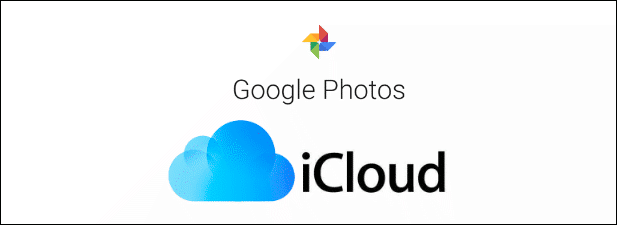
Préparatifs à faire
Bien que Google Photos s’avère être une solution idéale pour les utilisateurs cherchant à stocker des photos iPhone, vous devez être informé de certaines contraintes avant de commencer à transférer des photos d’iCloud vers Google Photos.
Premièrement, Google Photos offre un stockage illimité mais avec une mise en garde. Si vos images dépassent 16 mégapixels, Google Photos diminuera automatiquement la qualité. Des restrictions similaires s’appliquent aux vidéos dont la résolution est supérieure à 1080p, qui sera abaissée à un maximum de 1080p.

Si vous souhaitez conserver la qualité de vos fichiers multimédias en évitant la compression, vous pouvez ajuster les paramètres pour utiliser le stockage standard de votre compte Google. Pour les titulaires d’un compte gratuit, Google fournit 15 Go de stockage, qui peut être mis à niveau selon vos besoins.
Si vous utilisez iCloud sur plusieurs appareils, vous préférerez peut-être une plateforme plus flexible. Google Photos, contrairement à iCloud qui est plus centré sur Apple, est également facilement accessible sur les appareils Windows et Android.
Étapes pour transférer des photos d’iCloud vers Google Photos sur iOS
Si vous envisagez de transférer des photos d’iCloud vers Google Photos sur un iPhone, vous devez installer l’application Google Photos et vous connecter. Semblable à iCloud, Google Photos sauvegarde automatiquement toutes les photos et vidéos de votre appareil lorsque vous capturez une nouvelle photo. photo ou vidéo.
Une fois la synchronisation iCloud activée, vous devriez pouvoir accéder aux photos sur votre appareil Apple. Cela permet à d’autres applications, comme Google Photos, d’accéder à votre photothèque iCloud. Par la suite, vous pouvez synchroniser vos photos iCloud avec Google Photos, créant ainsi de l’espace dans votre stockage iCloud.
- Commencez par vous assurer que la synchronisation des photos iCloud est activée avec l’option « Télécharger et conserver les originaux » activée. Ouvrez le menu des paramètres de votre appareil, appuyez sur votre nom en haut, puis accédez à iCloud > Photos. Dans le menu Photos, assurez-vous que le curseur iCloud Photos est activé. Sinon, appuyez dessus pour l’activer.
- Si vos photos iCloud sont synchronisées avec votre appareil, ouvrez Google Photos, appuyez sur l’icône de menu dans le coin supérieur gauche, puis appuyez sur Paramètres.
- Dans le menu Paramètres, appuyez sur Sauvegarde et synchronisation.
- Activez l’option Sauvegarde et synchronisation en appuyant sur le curseur à côté.
- Une fois activé, appuyez sur l’option « Taille de téléchargement ». S’il n’est pas prédéfini, sélectionnez « Haute qualité (stockage gratuit et illimité) », qui compressera vos photos pour un stockage illimité.





Une fois l’option Sauvegarde et synchronisation activée, la sauvegarde de votre photothèque sur Google Photos commence. Une fois cela fait, vous pouvez désactiver la synchronisation des photos iCloud dans vos paramètres, garantissant ainsi que vos photos restent synchronisées uniquement avec Google Photos, au lieu d’être dupliquées sur iCloud.
Transférer des photos iCloud vers Google Photos sur un Mac
Pour transférer vos photos iCloud sur un Mac, vous aurez besoin de l’application Google Backup and Sync pour macOS. En suivant un processus similaire à celui d’iOS, vous pouvez directement synchroniser vos photos iCloud avec Google Photos.
- Assurez-vous que l’application Google Backup and Sync est installée sur votre macOS. Connectez-vous avec votre compte Google après l’installation.
- Après vous être connecté, vous serez invité à choisir les dossiers que vous souhaitez synchroniser. Votre bibliothèque de photos (sous le dossier Images), qui correspond à votre collection de photos iCloud, est configurée pour être synchronisée par défaut.
- Dans la section Taille de téléchargement des photos et des vidéos, choisissez Haute qualité pour un stockage de photos illimité mais compressé, ou Qualité originale pour stocker vos photos dans leur pleine résolution.
- Dans la section Google Photos, assurez-vous que la case « Télécharger des photos et des vidéos sur Google Photos » est cochée. Une fois terminé, appuyez sur Suivant.
- Si vous souhaitez que vos fichiers Google Drive se synchronisent avec votre Mac, confirmez-le lors de la dernière étape en cochant la case « Synchroniser mon Drive avec cet ordinateur », puis appuyez sur Démarrer.



Google Backup and Sync lance le processus de synchronisation de vos photos iCloud avec Google Photos. Une fois terminé, vous pouvez accéder à votre collection de photos iCloud sur le site Web de Google Photos ou sur ses applications iOS et Android.
Ensuite, vous pouvez désactiver la synchronisation des photos iCloud à partir du menu Préférences Système > Identifiant Apple > iCloud. Cependant, assurez-vous que l’application Google Backup and Sync a entièrement sauvegardé votre collection de photos pour éviter toute divergence.

Alternatives pour le stockage de photos
Déplacer des photos et d’autres médias d’iCloud vers Google Photos est un moyen économique de stocker vos fichiers multimédias sans payer pour un stockage illimité. La limitation, cependant, réside dans l’aspect de la compression : si vous souhaitez éviter une réduction de la qualité de vos photos, vous devrez peut-être explorer d’autres options de stockage dans le cloud.
Naturellement, pour les utilisateurs de Mac et iOS, s’en tenir à iCloud s’avère être le service le plus approprié. iCloud permet aux utilisateurs Windows de télécharger des fichiers, leur donnant accès au stockage iCloud. De plus, les utilisateurs d’appareils Android peuvent également accéder à iCloud, garantissant ainsi une couverture iCloud complète sur tous les appareils mobiles.
